1)


위 사진 처럼, MIN(0)을 행에 입력하면 수직으로 임의의 축이 하나 생성된다.
축 기준점이 있어야 도넛 차트를 만들 수 있다.
아래처럼 차트를 형성하고 '이중축' 옵션을 선택 후, 차트 크기를 조정해주면 도넛차트를 만들 수 있다.

2)
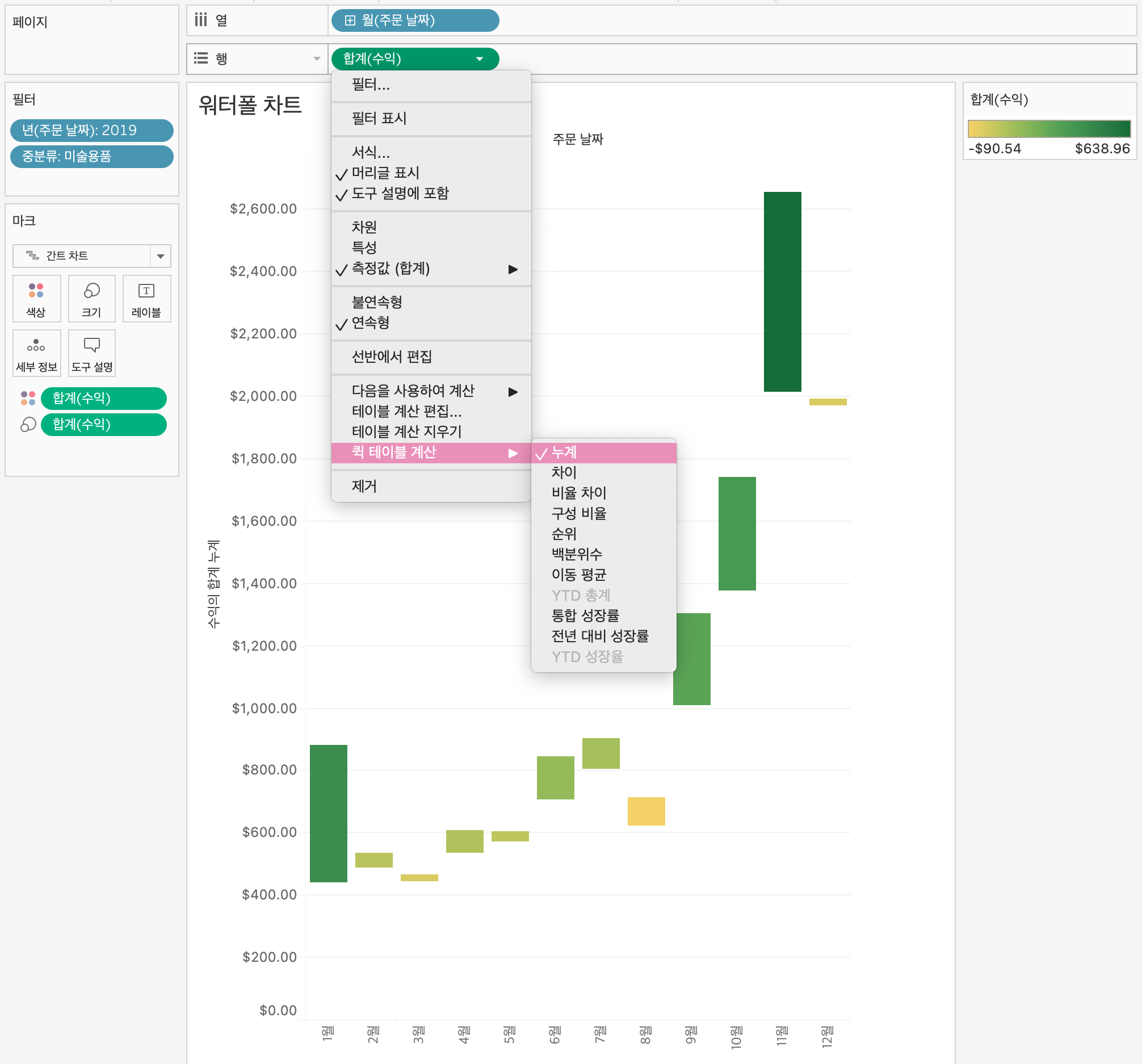
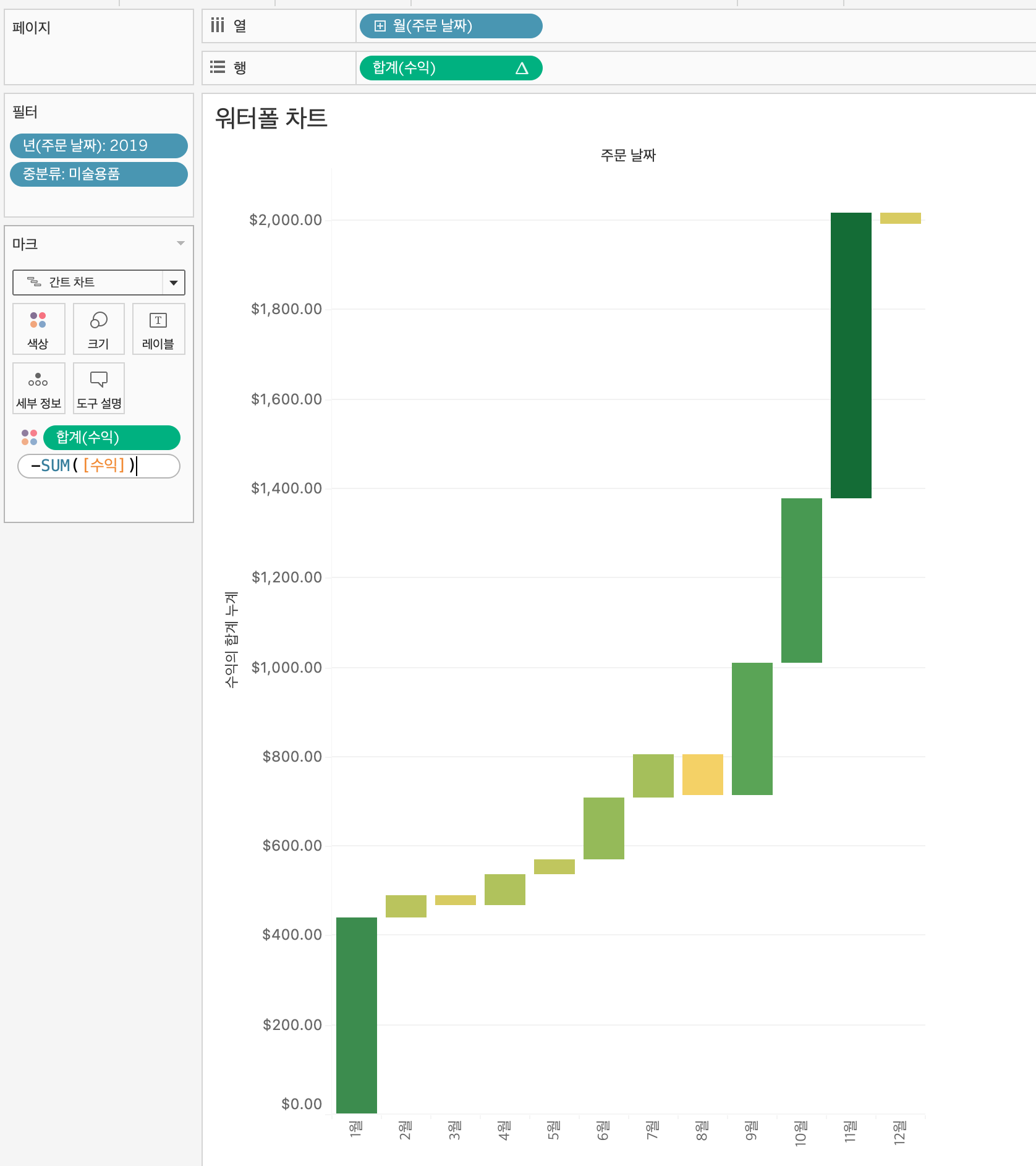
그림과 같이 퀵 테이블 계산 - '누계' 를 선택하면 워터폴 차트를 만들 수 있다.
수익의 크기값을 -로 설정하면 좌측에서 우측그림으로 변한 것을 확인할 수 있다.
이후 좌측 상단 분석탭의 '총계' 그래프에 삽입하면, 총합계가 '열' 에 추가된 것을 확인 할 수 있다.
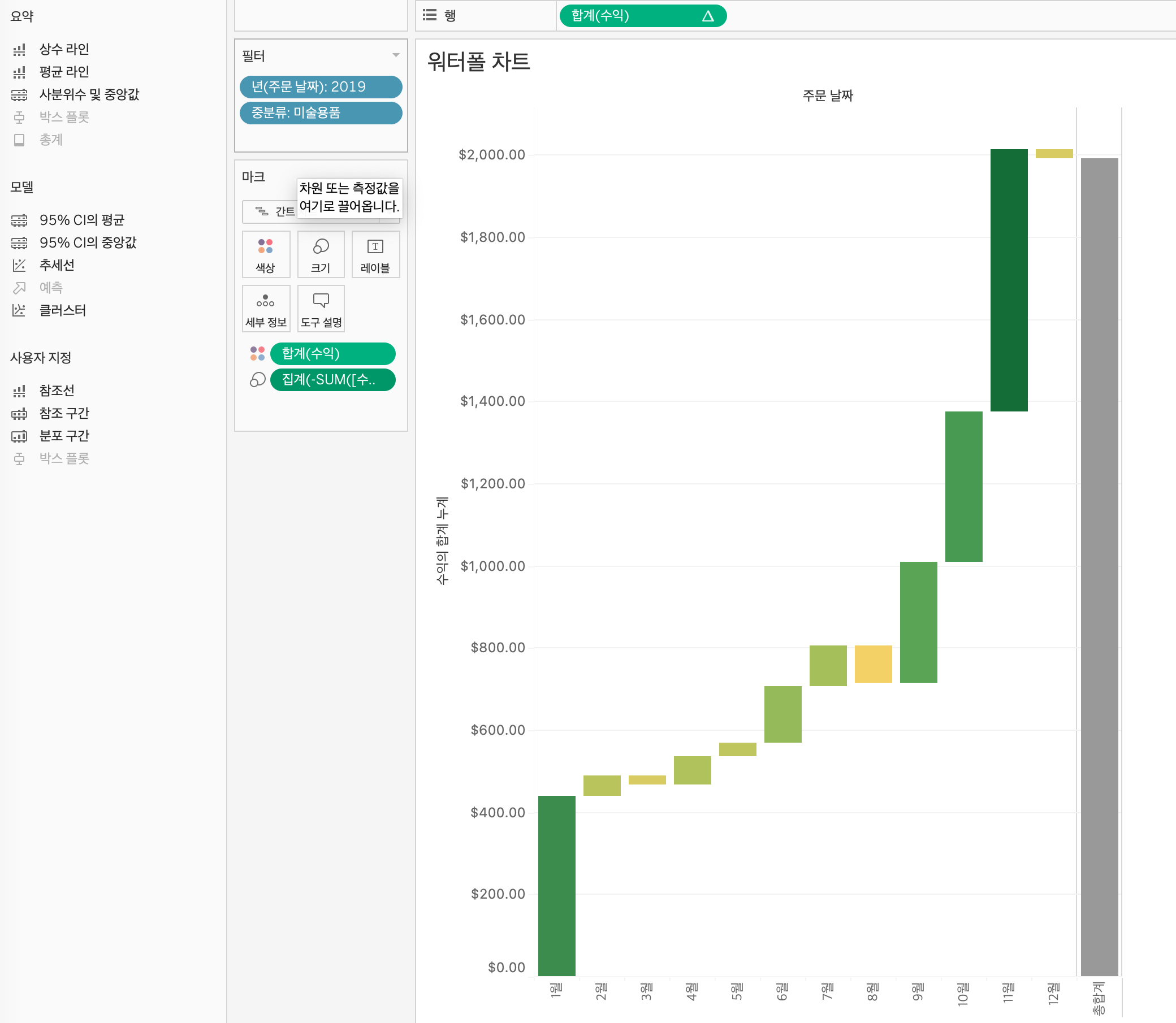
3)
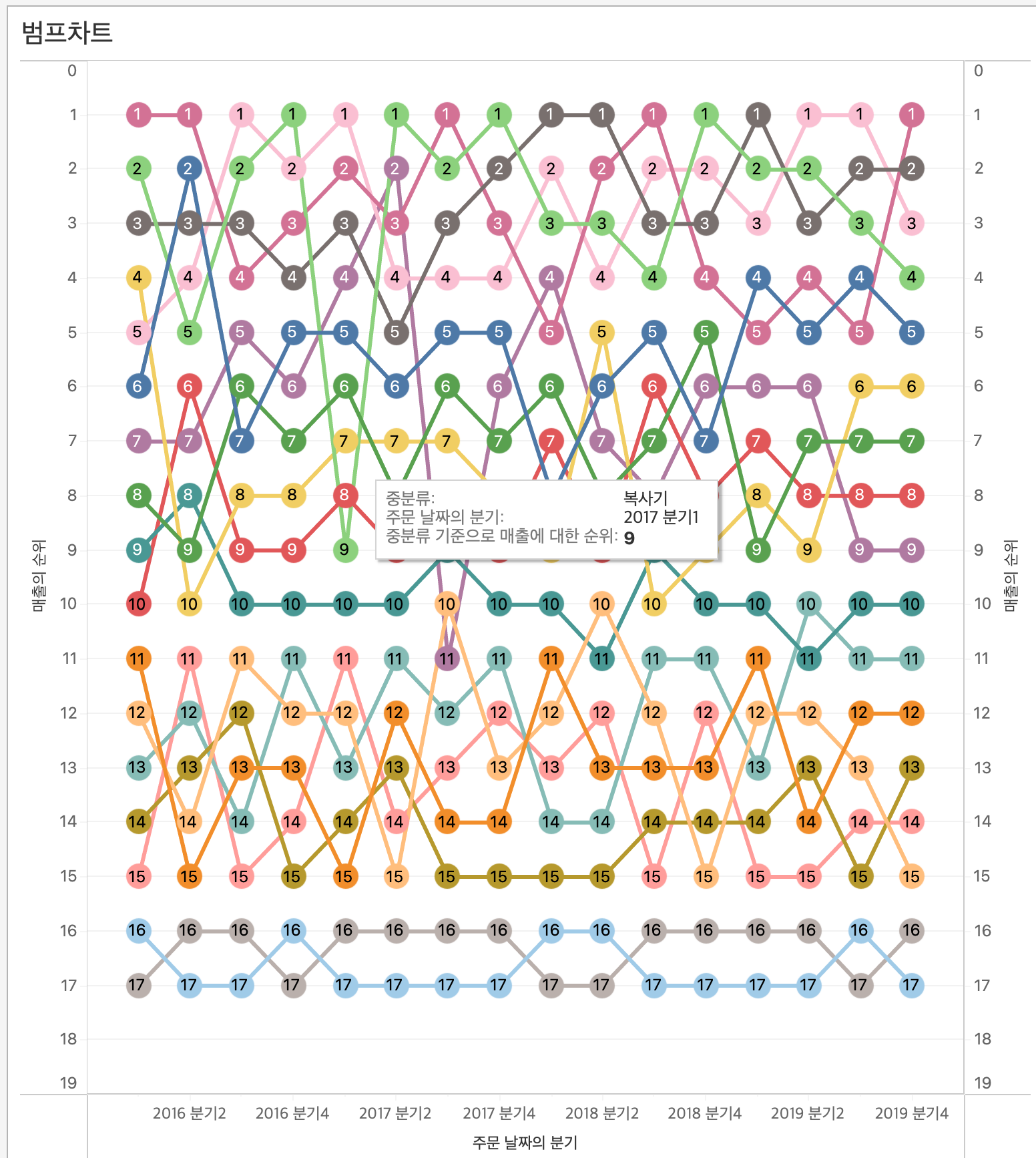
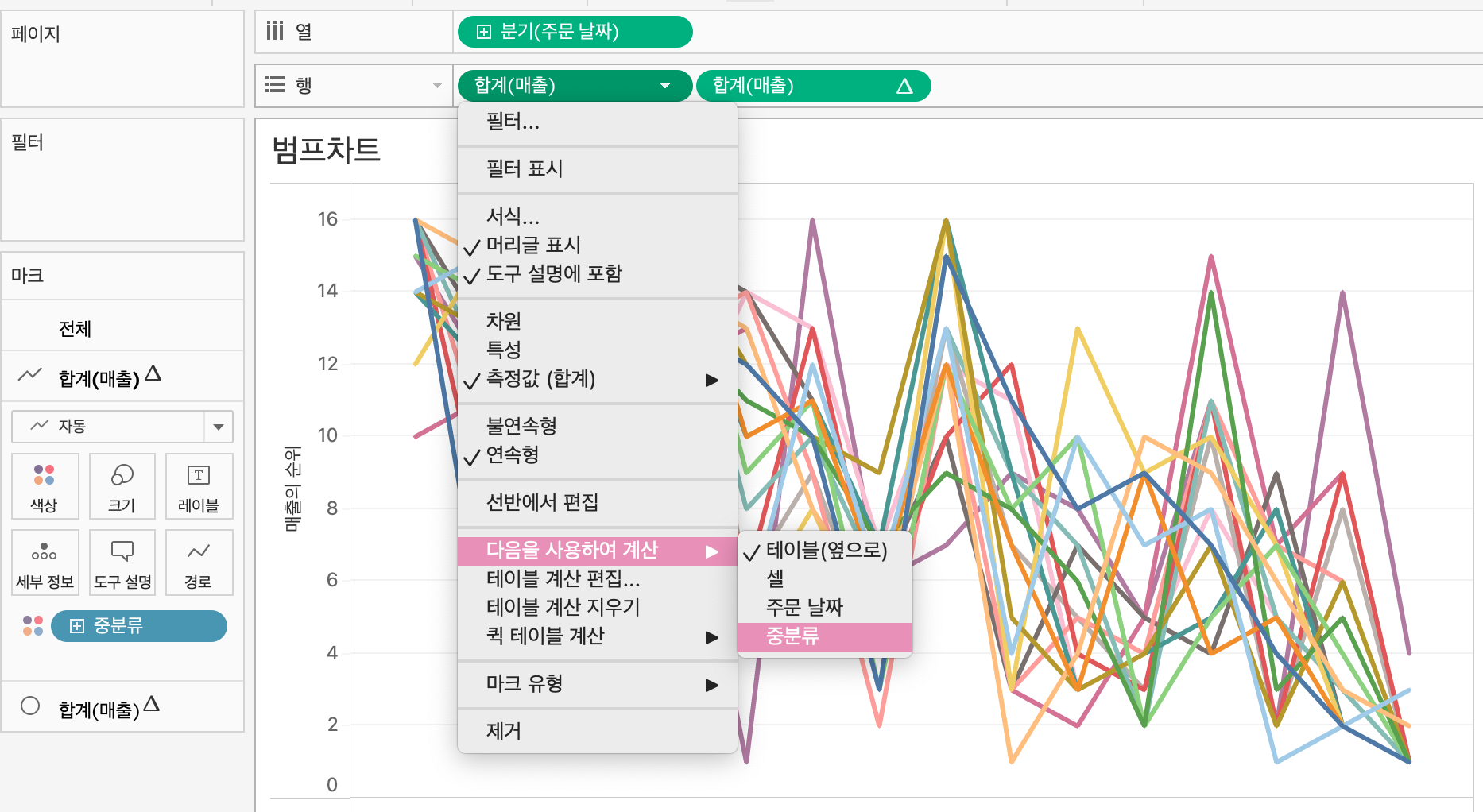
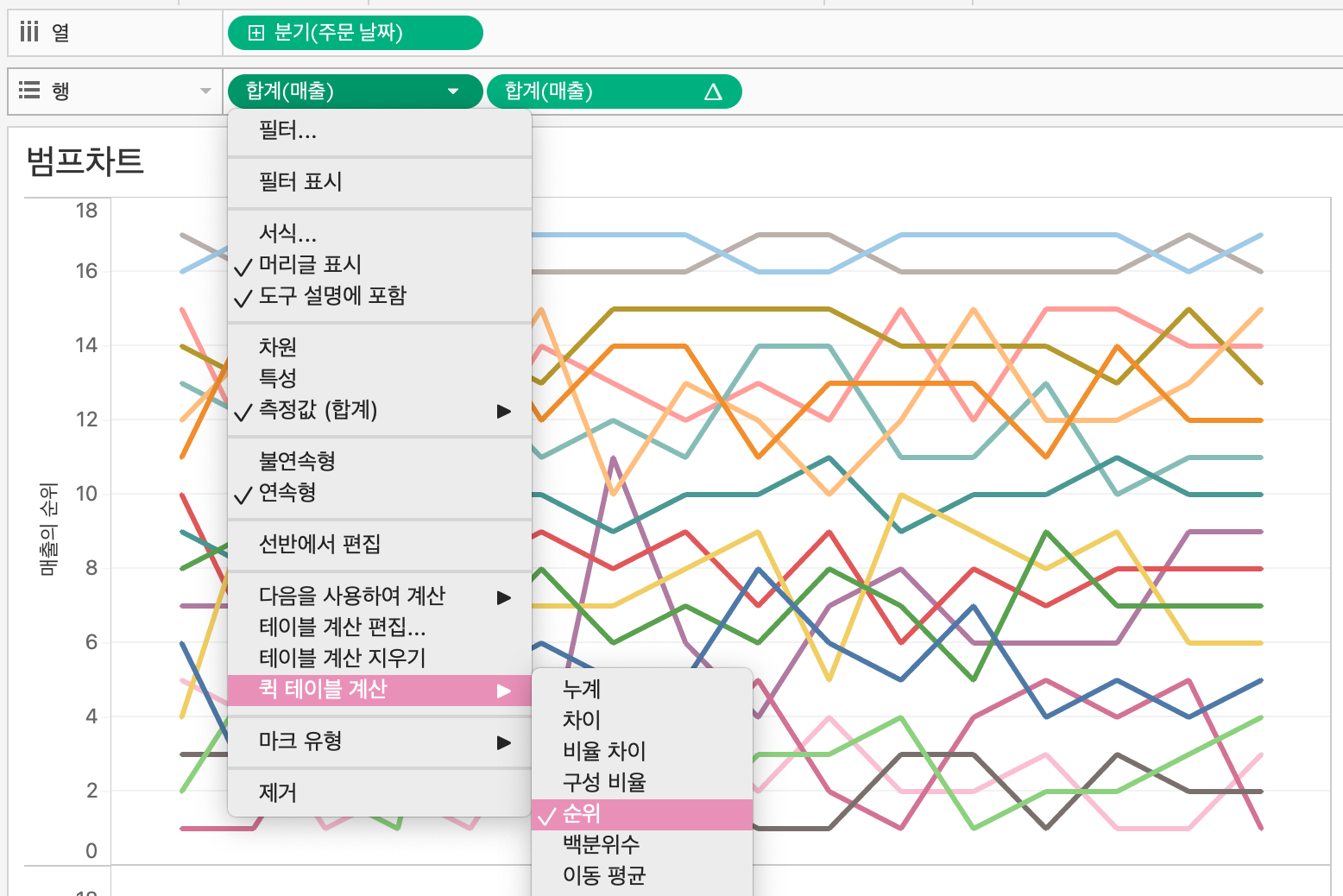
3번항목의 첫번째 이미지와 같은 범프차트를 만들기 위해, 차트를 중분류 기준으로 계산되도록 설정 후, 퀵테이블 계산을 통해 '순위' 옵션을 선택한다.
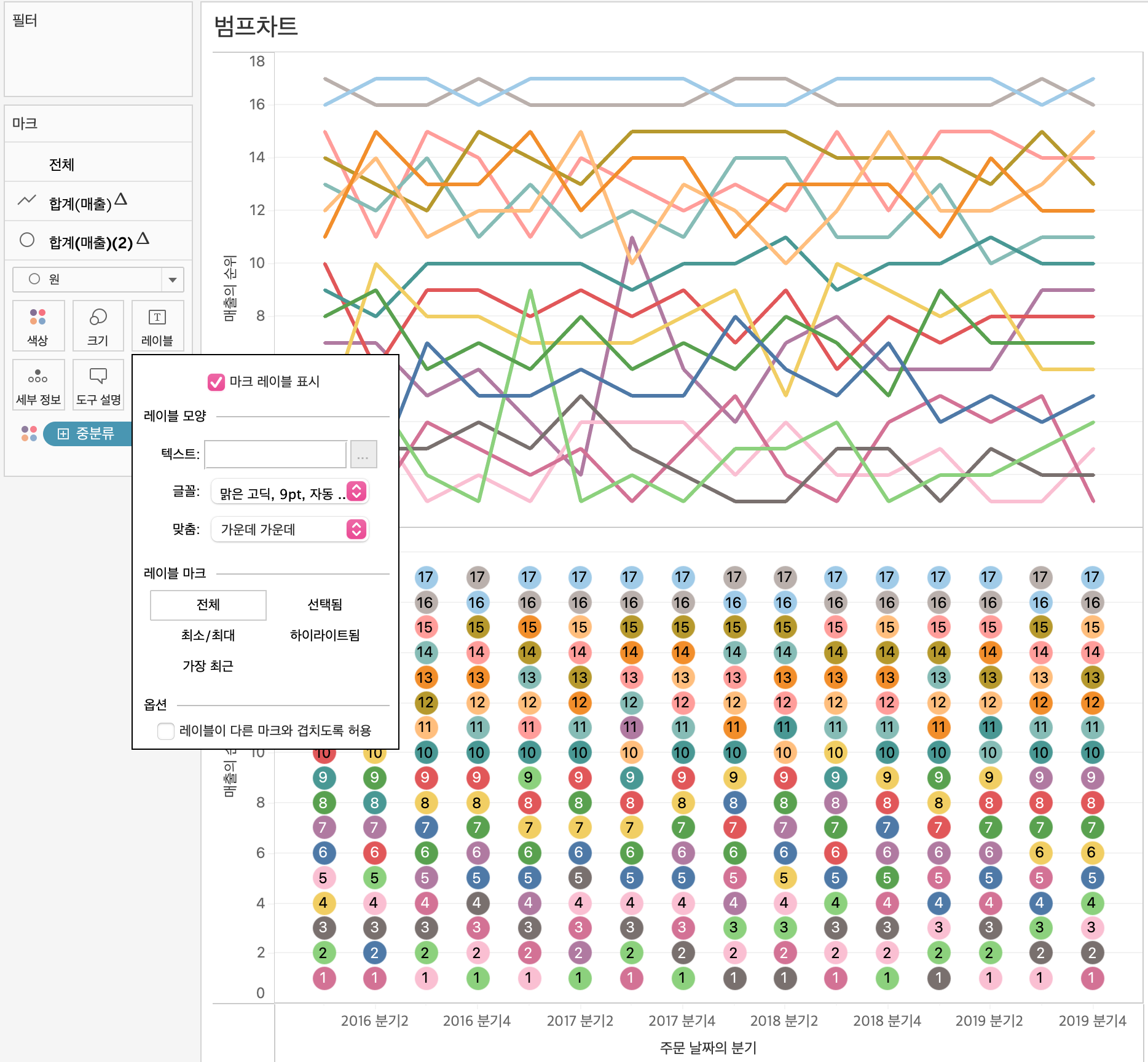
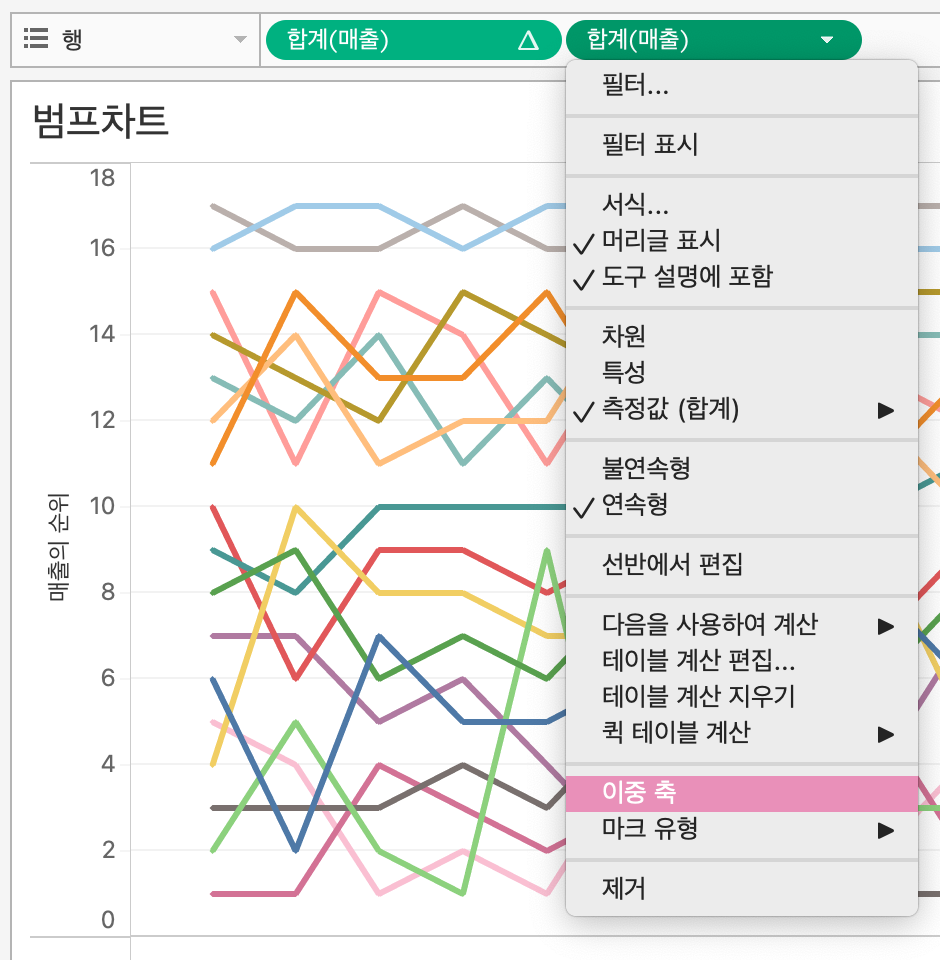
이중축 형식을 활용하기 위해, 열의 합계(매출)을 그대로 복사한 뒤, 마크모양을 원으로 설정한다.
레이블 위치도 중앙으로 설정이 필요하다.
이후 이중축 옵션을 선택하여, 그래프를 통합한다.
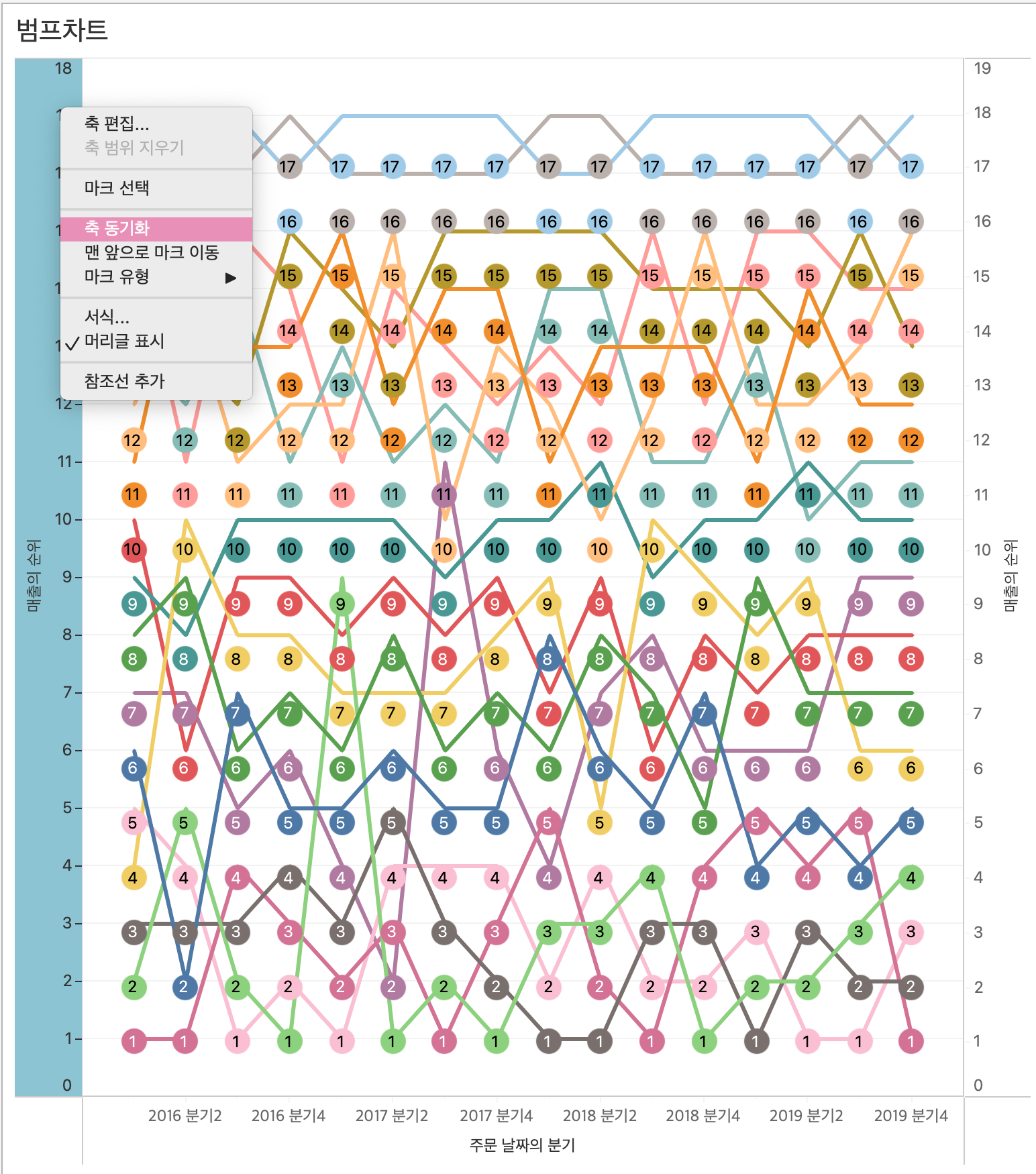
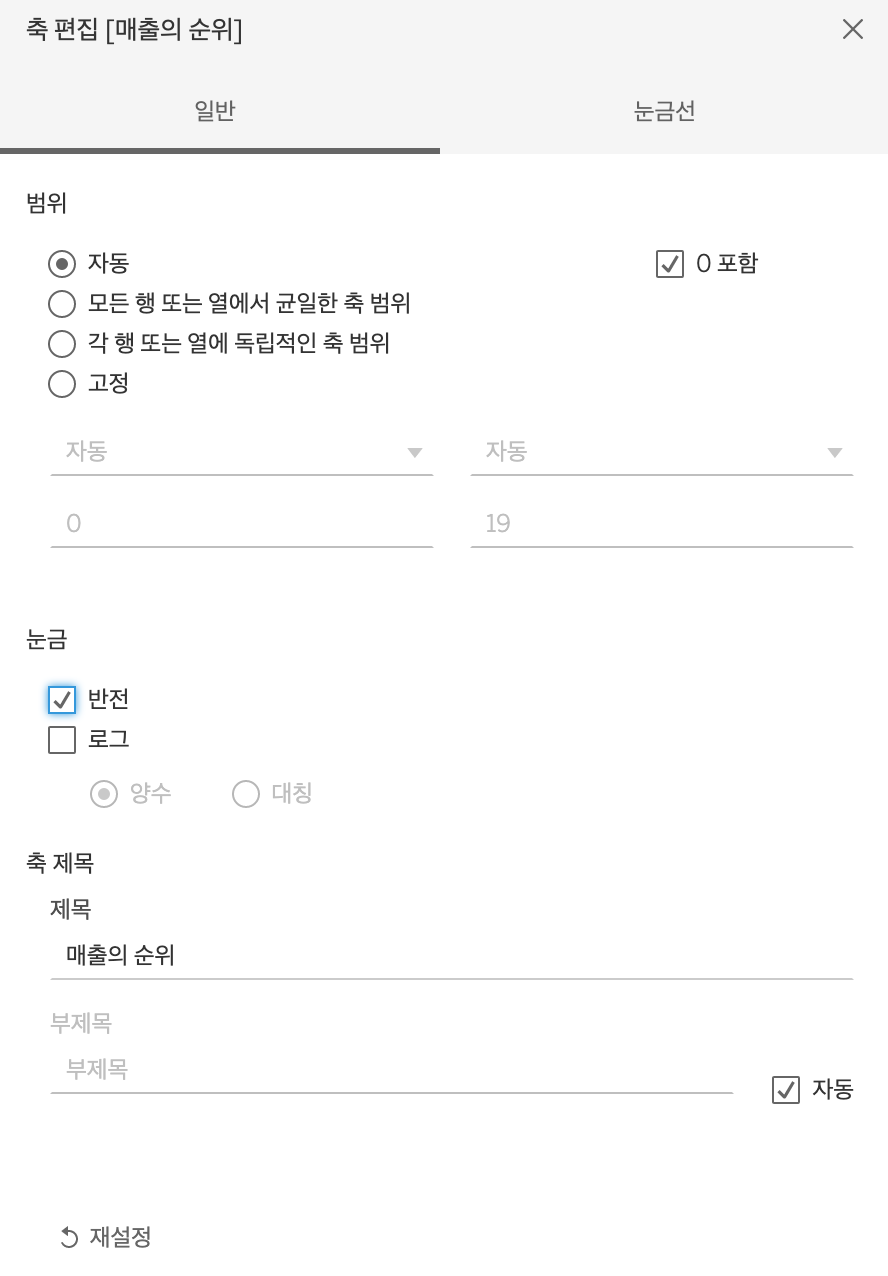
통합된 그래프의 축이 반전이 되면, 좀 더 보기 좋은 시각화로 판단되기에 축 편집을 통해 '반전' 옵션을 선택 해주고, 축을 동기화시키면
3번항목의 첫번째 그림과 같은 그래프를 나타낼 수 있다.
4)
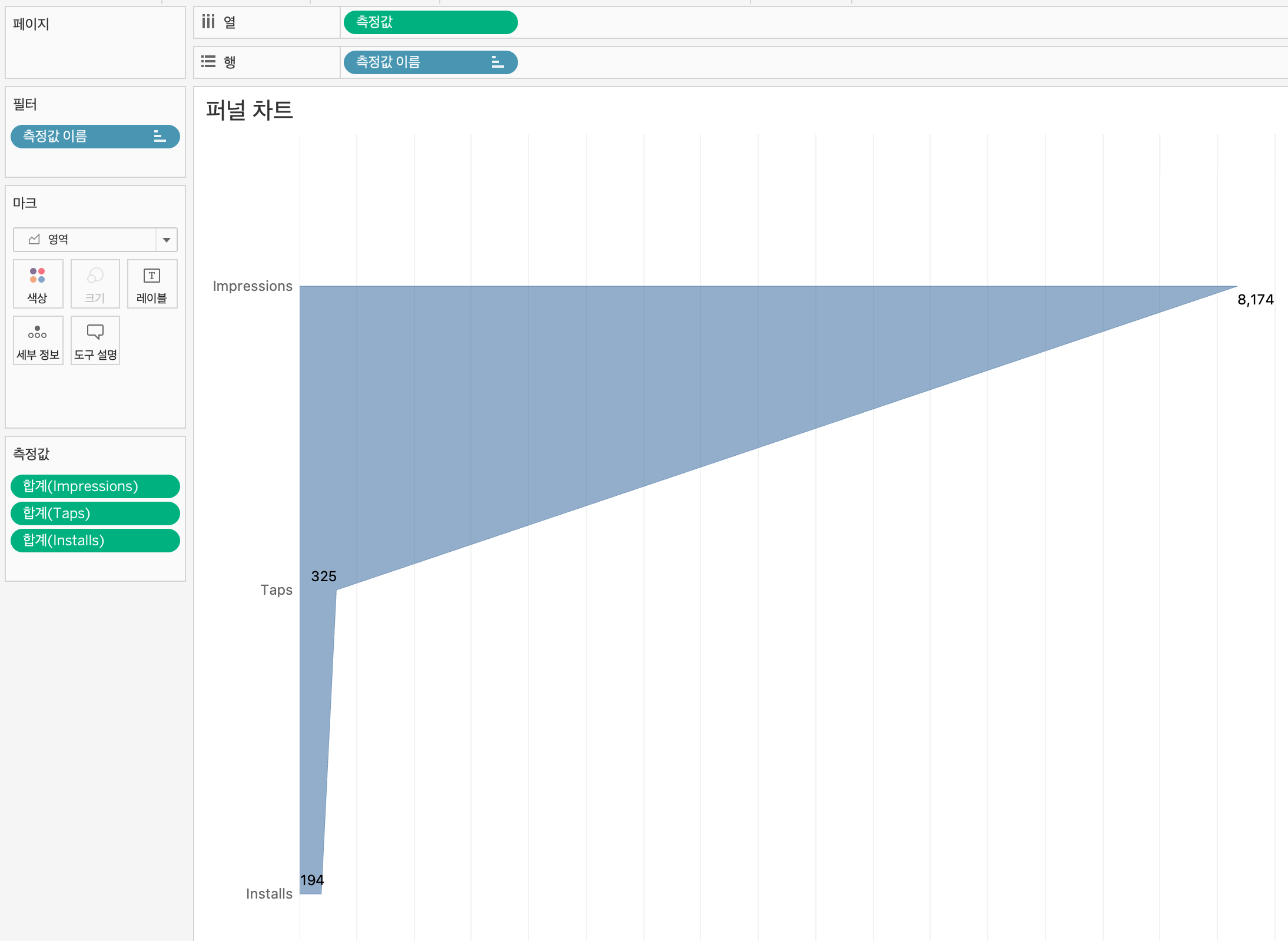
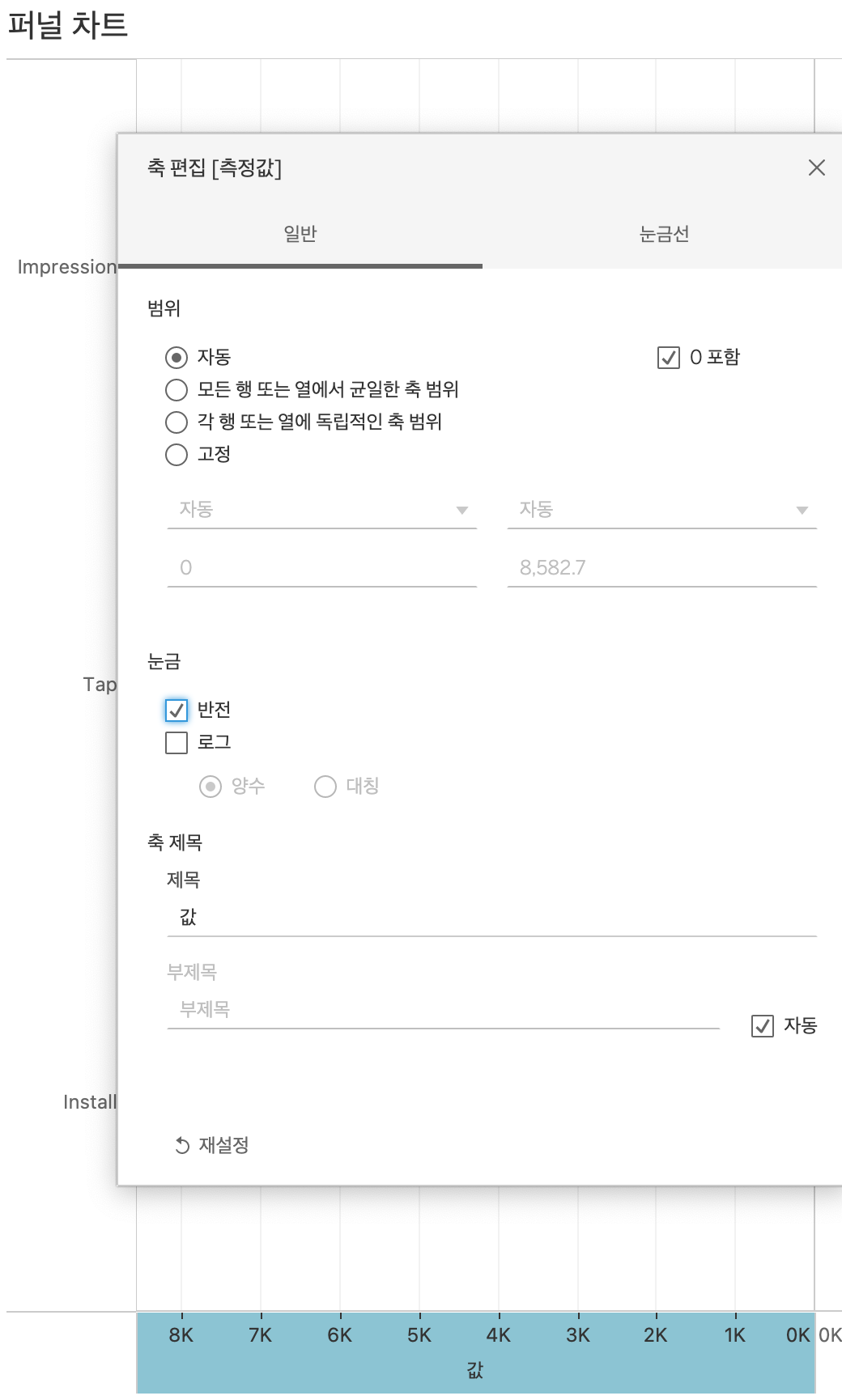
측정값을 복사 후, 축편집을 통해 반전시키면 아래 그림과 같은 퍼널차트 모양을 만들어낼 수 있다.
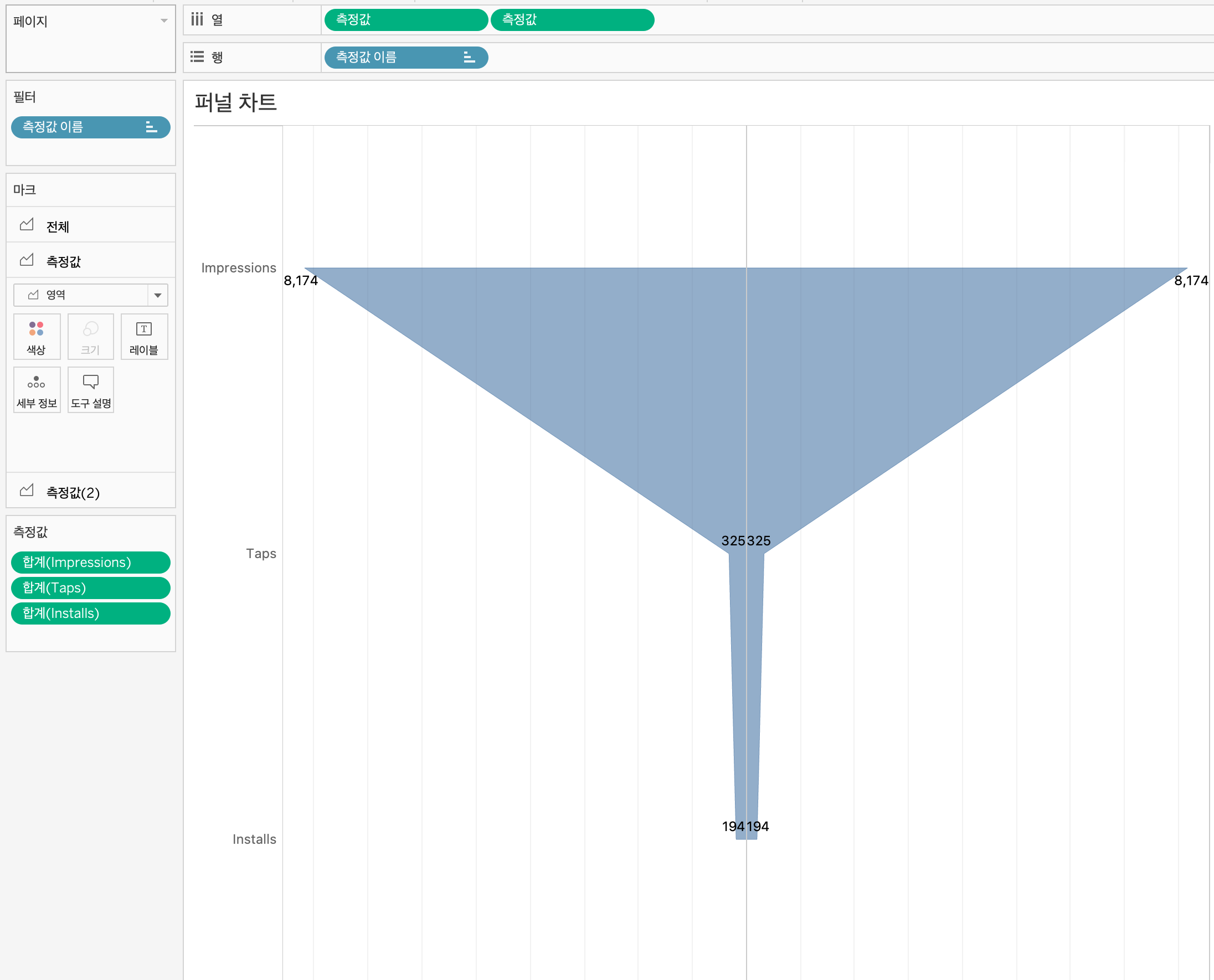
5)
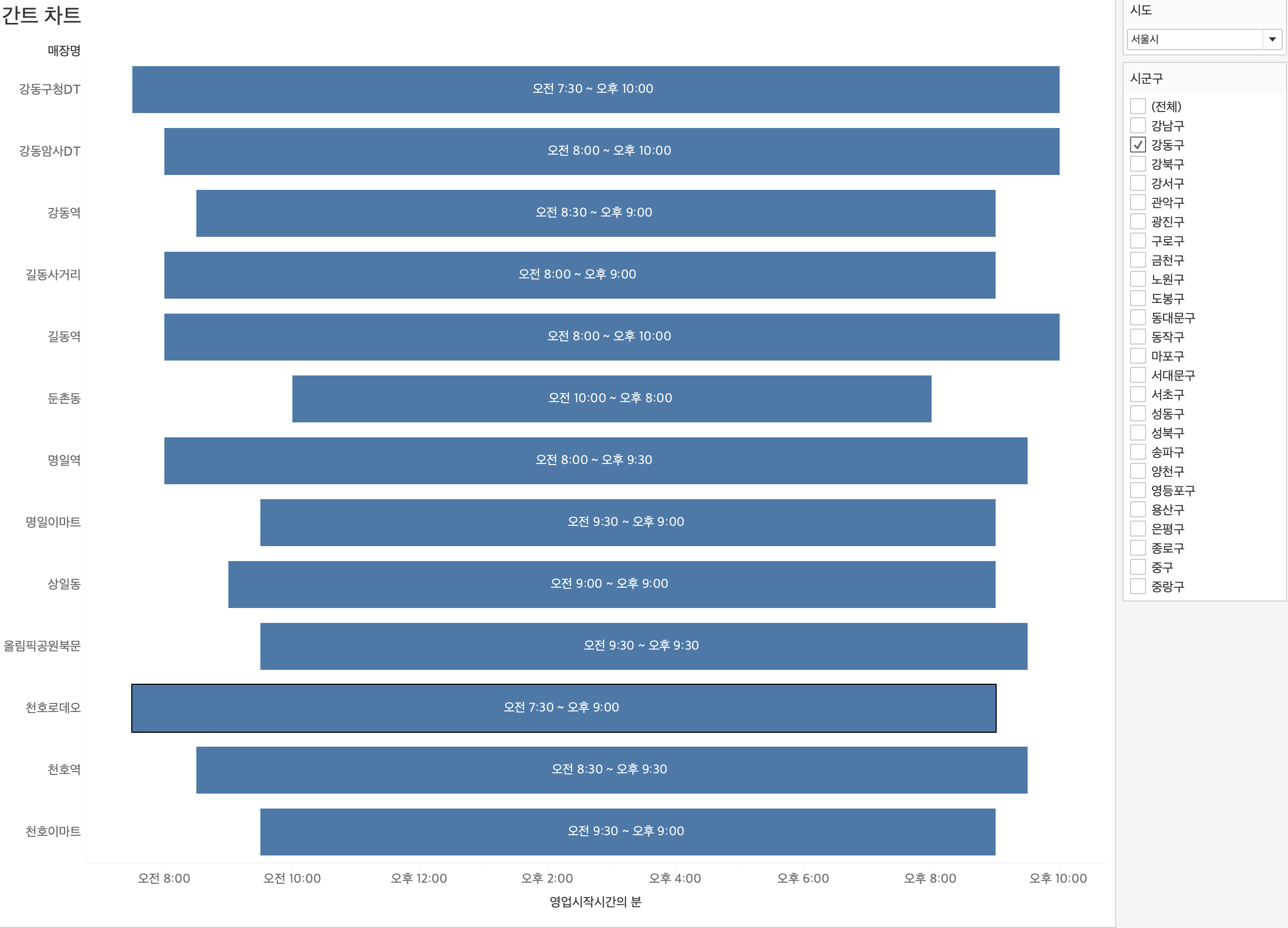
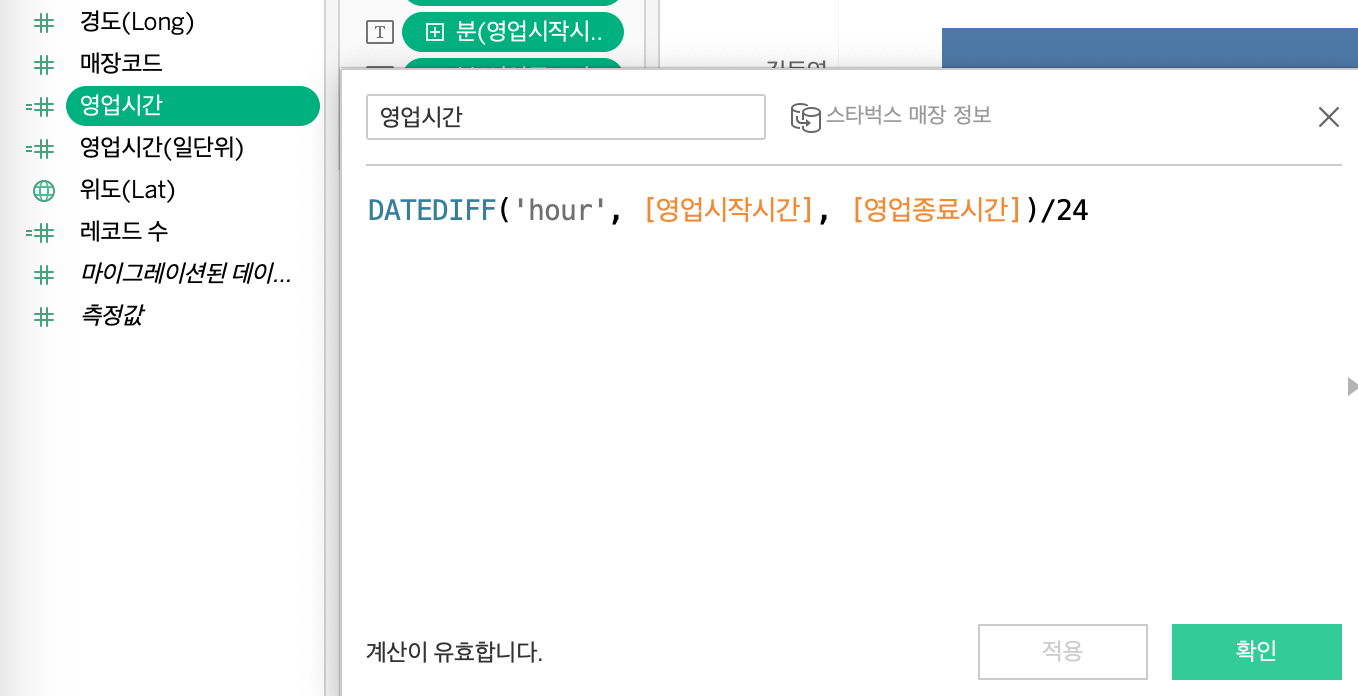
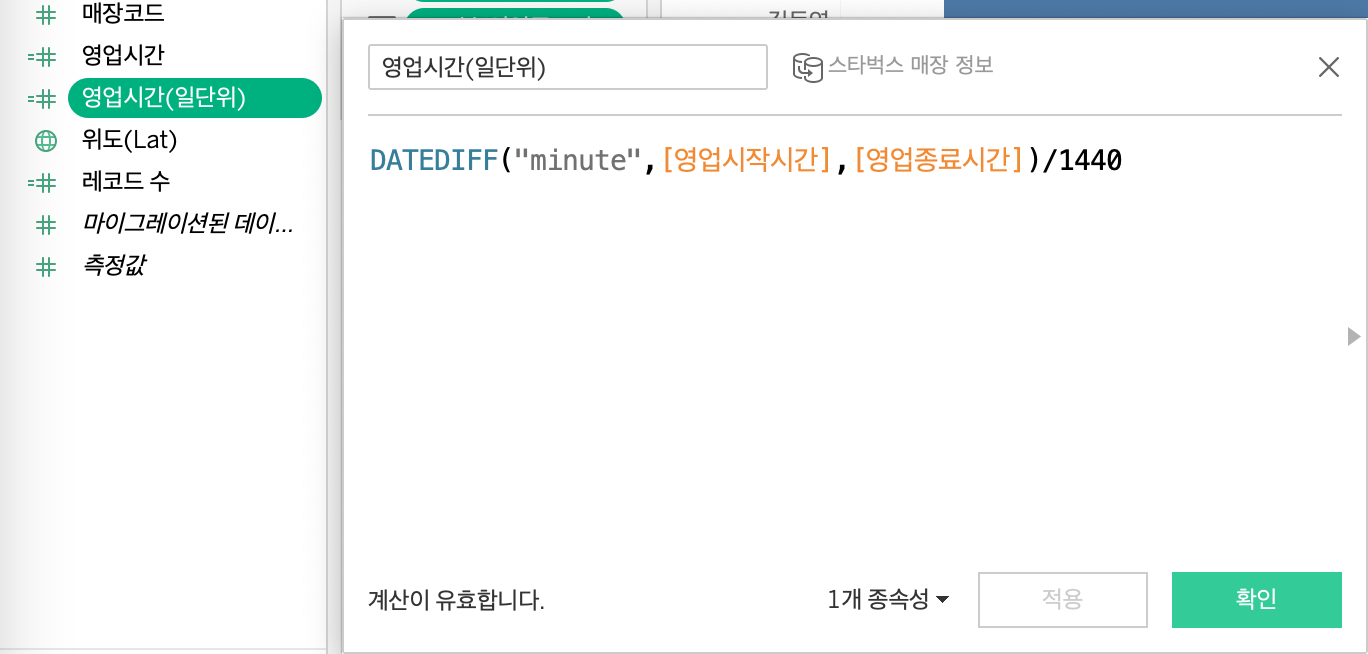
영업 시간에 대한 계산식을 위와 같이 생성한다.
태블로의 경우 일단위로 기본설정되어있어서 분을 계산하는 경우엔 1440으로 나눠줘야 한다. (24*60)
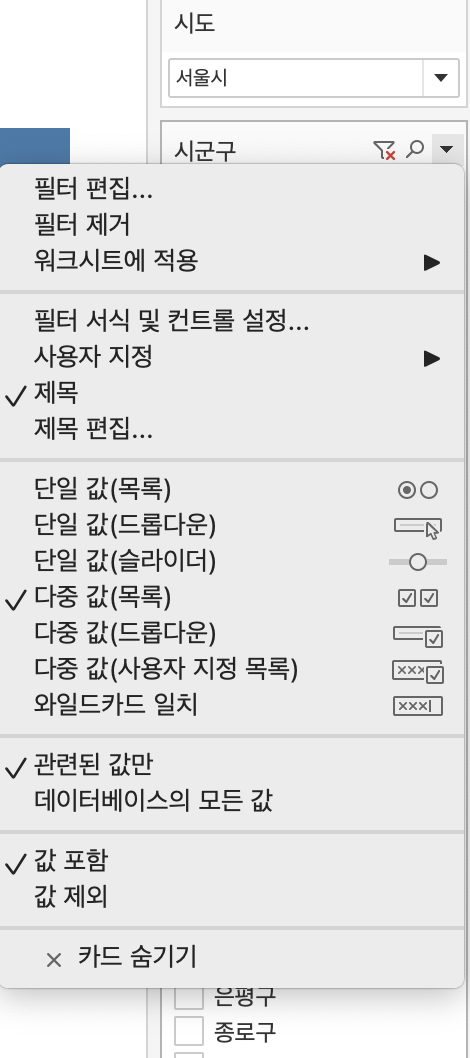
특정 시도에 해당하는 시군구만 표현하기위해 '관련된 값만' 이라는 옵션을 선택한다.
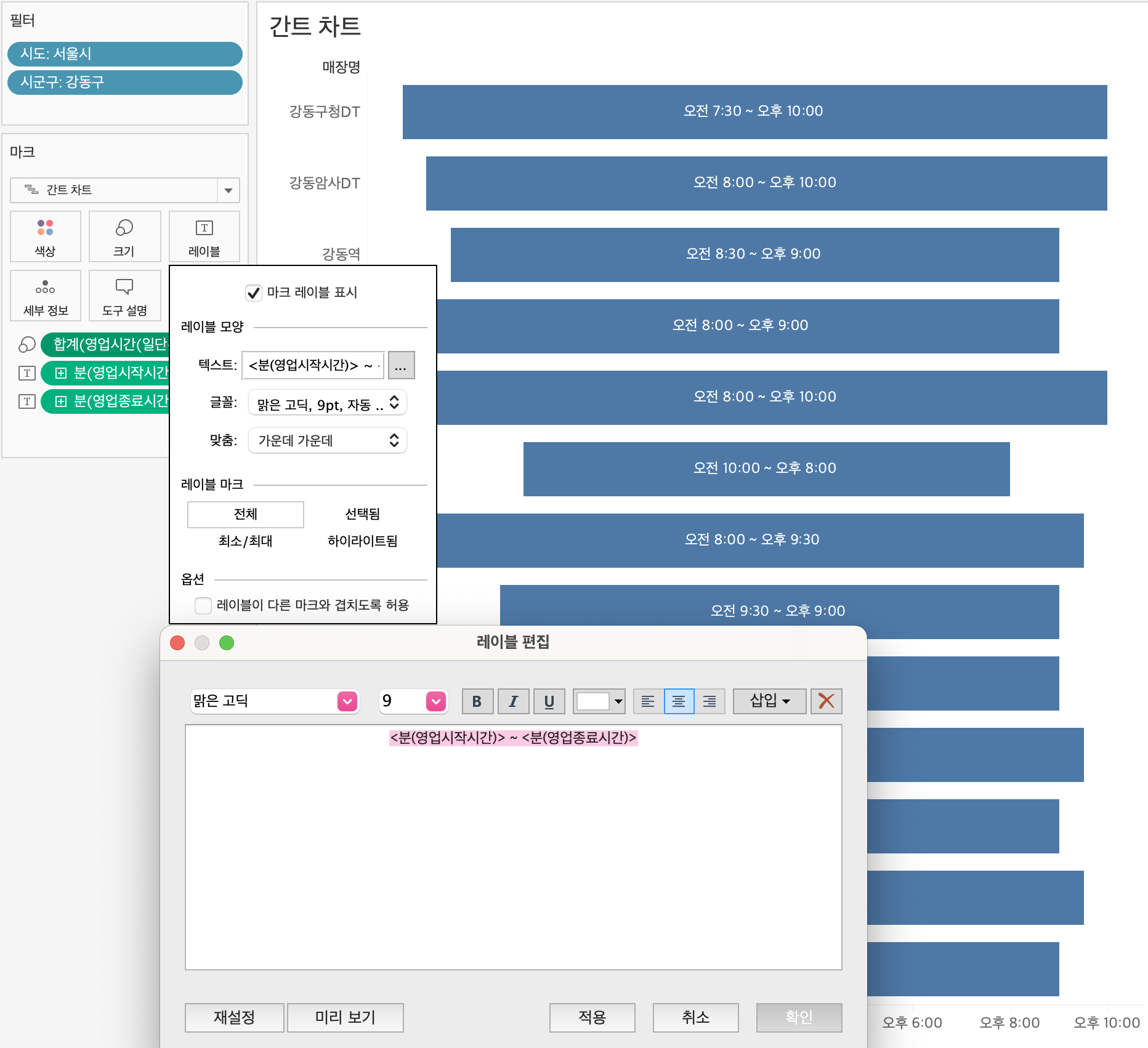
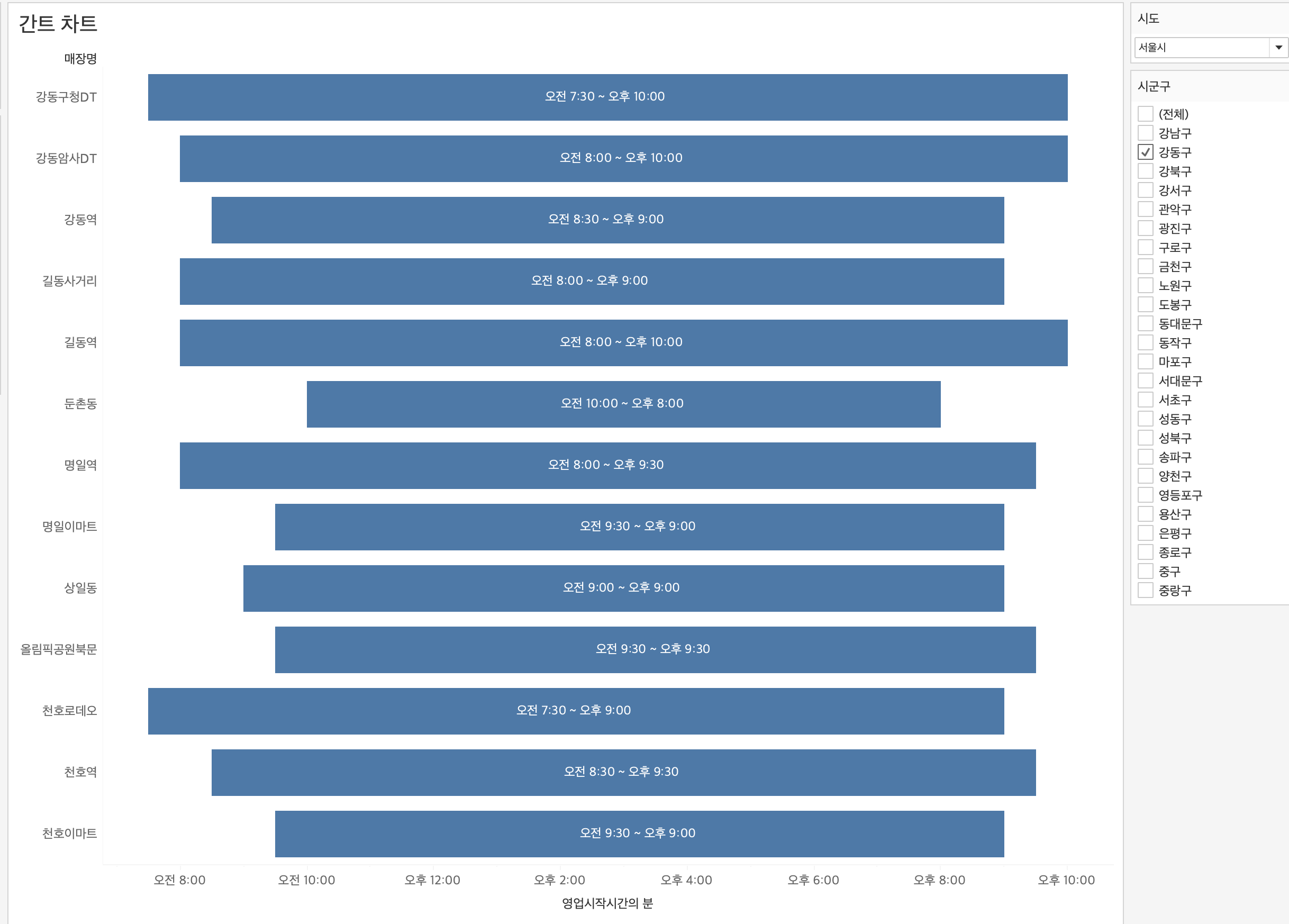
레이블을 적절하게 편집해주면, 우측 그림과 같은 차트를 표현할 수 있다.
'프리온보딩 > 태블로 데이터 시각화' 카테고리의 다른 글
| 데이터 시각화 9 (END) (0) | 2023.09.08 |
|---|---|
| 데이터 시각화 8 (0) | 2023.09.08 |
| 데이터 시각화 6 (0) | 2023.09.08 |
| 데이터 시각화 5 (0) | 2023.09.08 |
| 데이터 시각화 4 (0) | 2023.09.08 |